简述体验所有control后,结合以前使用Qt和JAVA设计界面的经历,对其中5个control的思考。
Acrylic
效果实现
亚克力玻璃效果被越来越多的应用到了Windows应用的设计中。这种半透明的设计使应用有了简洁大方的优雅。刚好昨天在调blog的正文背景用到了半透明(其实就是调整背景颜色的透明度),对比发现Acrylic的实现不是简单的调整Tint color 的透明度,而是加了模糊效果才做到的。
营造景深
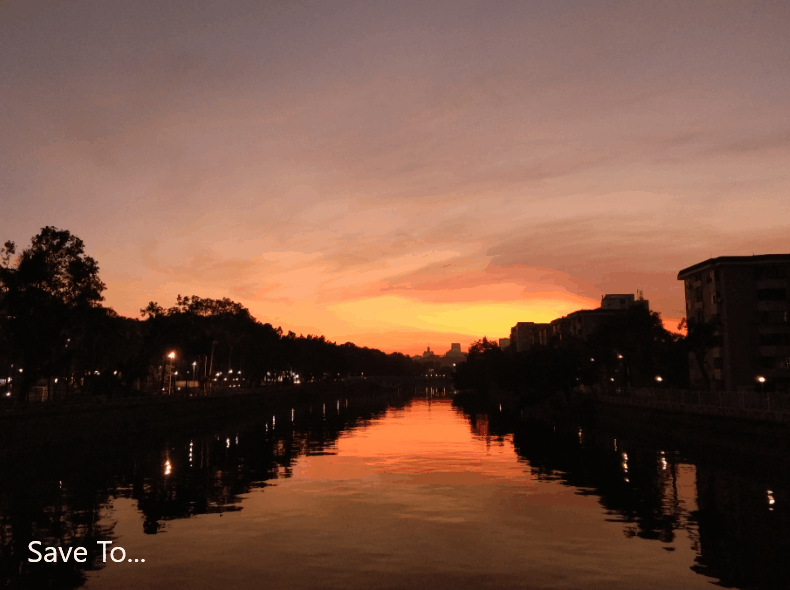
比起简单的透视背景,我觉得Acrylic更有趣的应用在于和ScalarAnimation的结合来营造出内容向后缩退的感觉,如上动图。这样能为扁平化设计增添景深和动感,使交互灵动活泼。
问题
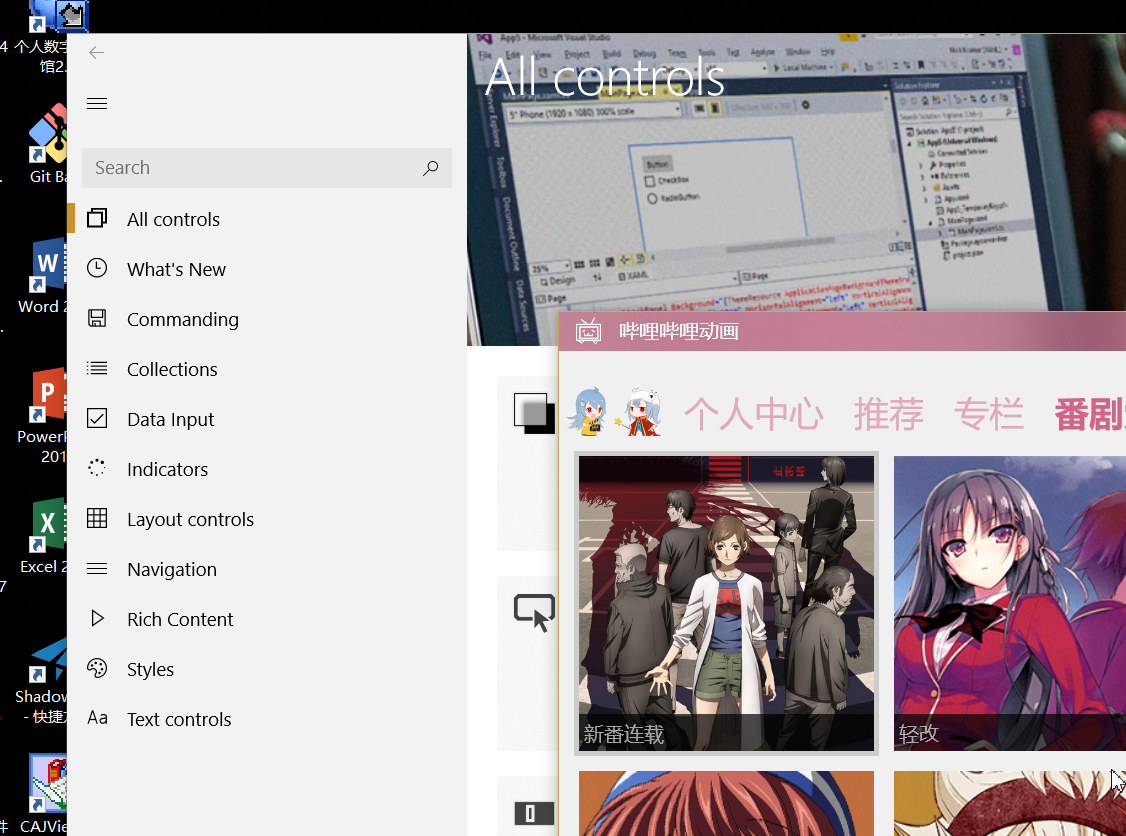
但是Acrylic中还有一个量即Fallback color,使窗口在非激活状态显示这个颜色,如上图XAML Control这个应用在非激活时左侧导航栏背景显示为白色。这个设计让人感觉比较鸡肋,不能体会其存在的必要性。反而会导致一些问题。比如Win自带的Calculator在最大化时会闪一下。
Calendar
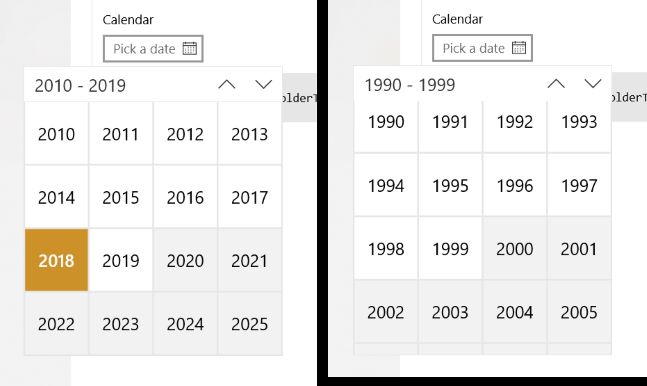
设计缺点
年份月份的显示方式完全不能表明它其实可以被单击后修改年月,这是我随便点到才发现的功能。其次界面称得上简陋,没有我们惯用的将农历小字标注和节日节气标注。
显示bug
如上图显示,在选择年份时下边几个年份是不能选择的,所以做了灰色的阴影来表示,这个方法是没问题的,但是,这个控件只能使用滚轮向上逐行滚动,滚动速度是比较快的,就导致新的界面的下两行仍然有灰色阴影。猜测可能是因为追求速度,没有将每个格子重绘只是修改了显示的数字。在选择月份和日期时有同样的问题。建议将选择日期时的方式由逐行滚动变为换页,左翻一页,一页显示一个月的日期。
Password Box
密码框使用起来感觉还不错,可以在代码中设置Headler,PlaceHolderText,PasswordChar等,但有一个细节令人感觉有些不方便。如下图所示,在输入密码之后鼠标长按“眼睛”状图标即可查看输入的密码,松开后再次长按即可再次查看密码如左图所示。但是如果此时鼠标在其他任意地方单击了一次之后,这个眼睛的图标就消失了,再也不能查看已经输入的密码如下图所示。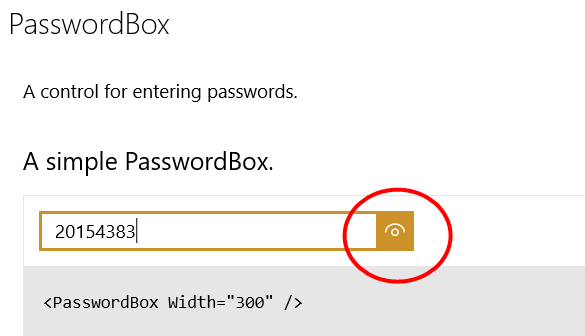
这样设计可能是为了安全考虑,但是有谁会长时间停留在输入密码的界面呢。我想大多数应用场景都是,用户手脚麻利的输入用户名和密码,然后一发自信提交,坐待登陆。当密码输入错误时才会去查看密码进行修改。偏偏此时已经不能查看,只能重新输入。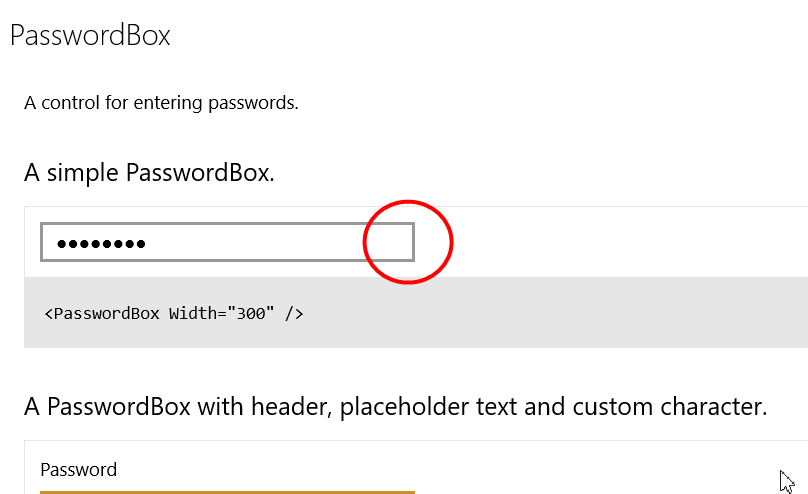
RichEdit Box
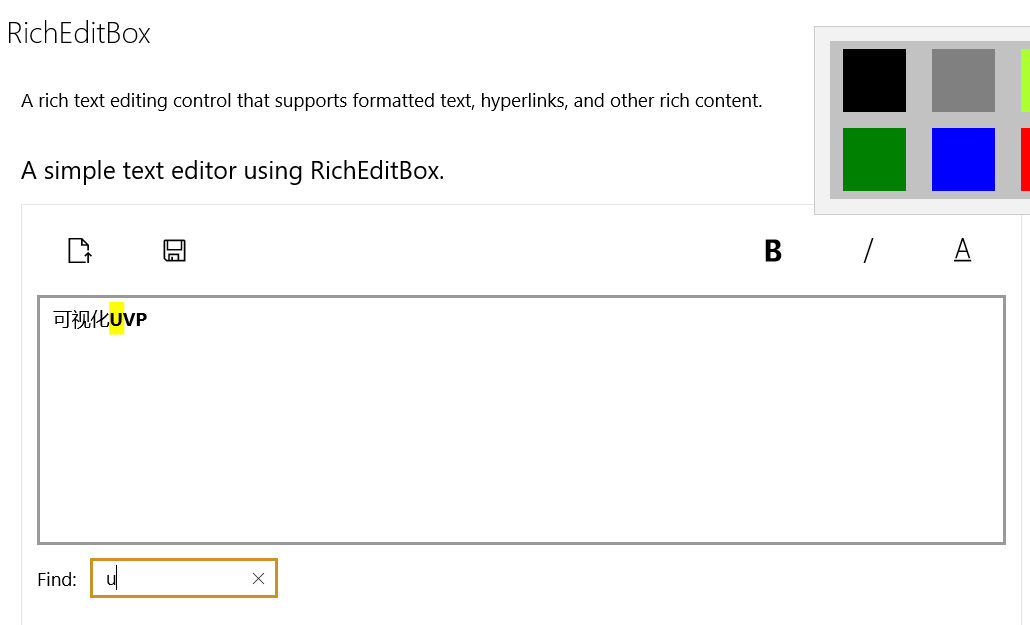
这个富文本编辑器控件是麻雀虽小,五脏俱全。支持打开文件、保存文件,字体调整、文本搜索,且文本搜索对大小写不敏感。
设计费解
字体调整中支持粗体、斜体和,等等这个大写A下加一线竟然是修改字体颜色的???下划线呢???
其次,对字体选择加粗、斜体等效果后按钮毫无变化,没有被选中的显示。建议使用ToggleButton的效果直截了当的显示当前已经选中的效果如下图。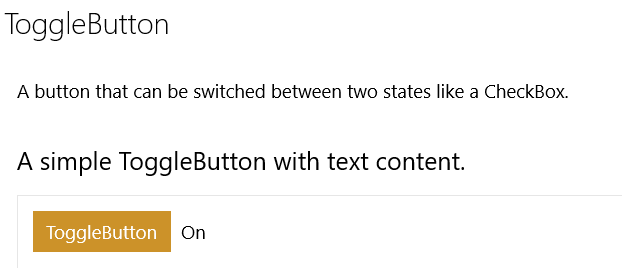
Combo Box
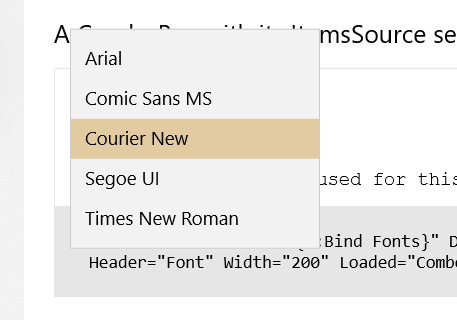
为了对比Java中的ComboBox,动手在VS中实践了一下ComboBox。相比而言,这个控件的使用更简单易用。添加ComboBoxItem也只要描述清楚Item的content等就好,在JAVA中则还要考虑监听等。但是控件细节还需要完善。比如向下拉菜单中的每一项添加图片或icon图标,应用场景是绘图板中通过下拉菜单选择线型,我希望的是菜单中每一项直接是直线或虚线的图标,便于选择效果也更加直观。去年在用JAVA写画图板的大作业中实现了这个功能,走了一些弯路,因为Item直接加icon图标是不显示的,需要给每个选项添加渲染器,同时监听。而在这里,我查阅了微软官方文档但其中并没有提到添加图标图片之类,但在与ComboBox相似的菜单控件MenuFlyout则可以添加icons。
总结
Windows的控件的设计风格类似于 MateriaDesign,扁平化,多留白,线条简单,配色统一。然而MicrosoftStore中的应用总是不尽人意,有些甚至是简陋。还需要相关开发者的努力哇,其实这种风格还是很好看的。
在学习过程中,感觉使用C#做可视化编程其实和用Qt Creator 非常相似,都可以先通过拖拽控件设计界面,然后再补充代码完善相应的event。但是使用Qt时往往是为了给用Cpp写的课设加界面,经常会出现不兼容、字符串乱码的情况。这次直接学习C#应该会好很多。但是总而言之二者都比JAVA写界面要方便的多。